Trasferisci le foto da un telefono iPhone o Android al PC
Prima di tutto, connetti il telefono a un PC con un cavo USB che possa trasferire i file.
-
Accendi il telefono e sbloccalo. Il PC non rileva il dispositivo se è bloccato.
-
Sul tuo PC seleziona il pulsante Start , poi seleziona Foto per aprire l'app Foto.
-
Seleziona Importa, quindi seleziona il dispositivo connesso, quindi segui le istruzioni.
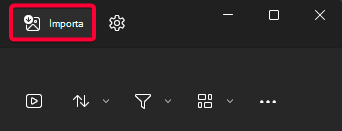
È possibile selezionare gli elementi da importare e selezionare la posizione in cui salvarli. Attendi alcuni istanti per il rilevamento e il trasferimento.
Dispositivi Android
-
È possibile che l'app fotocamera sul telefono sia già sincronizzata con lo spazio di archiviazione nel cloud, ad esempio OneDrive o Google Photos. In tal caso, le foto e i video vengono caricati automaticamente nel cloud. Quando vuoi accedere a queste foto o video dal PC, puoi usare un Web browser per scaricare le foto e i video archiviati nello spazio di archiviazione nel cloud.
-
Per le foto recenti, usa l'app Collegamento al telefono di Microsoft Store. Con questa app, non è necessario un cavo USB per visualizzare e copiare le foto più recenti dalla fotocamera e dalla cartella degli screenshot. Questa funzionalità include solo le foto recenti e non consente l'importazione di video. Collegamento al telefono'app richiede un telefono Android con sistema operativo Android 7.0 o versione successiva.
-
Se usi un cavo USB per il download direttamente dal tuo dispositivo, potrebbe essere necessario modificare l'impostazione USB per il trasferimento di contenuti multimediali o foto. Per le informazioni correnti di Google, vedere Trasferire file tra il computer e il dispositivo Android.
iPhone
-
Potresti visualizzare un messaggio sul dispositivo iOS che ti richiede di considerare questo computer attendibile. Seleziona Attendibile o Consenti per continuare. Per informazioni aggiornate su Apple, vedi "Importa nel PC" in Trasferire foto e video da iPhone, iPad o iPod touchsul sito Web di Apple.
-
Se iCloud è abilitato nel tuo dispositivo iOS, potresti non essere in grado di scaricare foto o video se esistono su iCloud ma non sul tuo dispositivo. Se vuoi aprire o importare queste foto o video nel PC, usa iCloud per Windows. Per ulteriori informazioni, vedi Scaricare e visualizzare Foto di iCloud nel computer Windows nel sito Web di Apple.
Risorse correlate
-
Se hai problemi a connettere il telefono, prova un altro cavo USB. I cavi USB hanno una velocità di trasferimento diversa e non tutti possono trasferire file. Ottieni assistenza per i problemi relativi all'USB.
-
In caso di problemi con l'ID Apple, il passcode o il codice di verifica Apple, vai al supporto Apple per altre informazioni.
-
Se vuoi importare le foto dalla fotocamera anziché dal telefono, vai al sito Web del produttore della fotocamera per informazioni aggiornate. Per informazioni generali su Windows, vedi tutte le foto.
-
Ottenere assistenza per l'app Collegamento al telefono.










